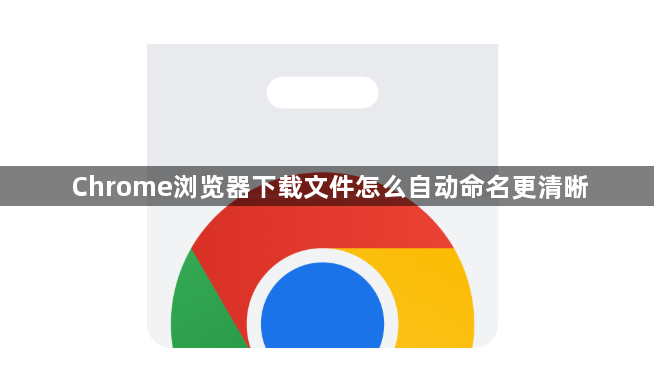
1. 使用下载管理扩展程序:安装如“Chrono下载管理器”等扩展程序。安装后,当开始下载时,它可以让您在保存之前编辑文件名。在下载过程中,点击扩展程序图标,会弹出一个窗口,其中包含文件名和保存路径等信息。您可以在文件名输入框中修改文件名,然后选择保存位置,最后点击“保存”按钮完成下载。
2. 设置下载前手动修改文件名:在下载文件之前,先复制需要下载的文件链接。打开一个新的标签页,在地址栏中粘贴链接并按回车键。在新的页面中,找到要下载的文件,右键点击该文件链接,选择“另存为”。在弹出的“另存为”对话框中,可以修改文件名、选择保存位置等,然后点击“保存”按钮进行下载。
3. 合理规划文件保存路径与命名规则:在Chrome浏览器的设置中,可以指定下载文件的默认保存位置。建议选择一个专门的文件夹作为下载目录,便于集中管理。同时,还可以设置文件的命名规则,如使用日期、时间、文件名等信息组合命名,使文件名更具规律性,方便查找和识别。
4. 勾选“下载前询问每个文件的保存位置”选项:在Chrome浏览器的设置中,找到“高级”选项,将“下载前询问每个文件的保存位置”这个选项勾选上。这样,每下载一个文件都可以先对其路径和名称进行修改,确保它出现在正确的位置。